
时间:2020-10-26 15:50:33 来源:www.win10xitong.com 作者:win10
win10系统关闭edge浏览器弹窗的问题偶尔都会出现在大家使用win10系统的时候,因为很多网友以前都没有遇到过win10系统关闭edge浏览器弹窗的情况,所以都不知道解决它的办法。那我们自己要如何做呢?今天小编按照这个步骤就处理好了:1、打开edge浏览器,所示点击右上角的【三个点】图标,在出现的菜单中选择【设置】。2、接着点击位于左侧的【隐私和安全性】选项就行了。接下来,我们就和小编共同来一步一步看看win10系统关闭edge浏览器弹窗的详尽处理措施。
win10系统关闭edge浏览器弹窗的方法:
第一步:打开edge浏览器,如下图所示点击右上角的【三个点】图标,在出现的菜单中选择【设置】。
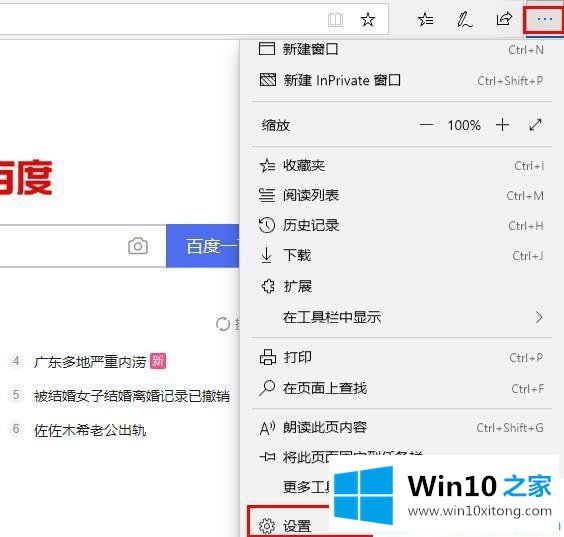
第二步:接着点击位于左侧的【隐私和安全性】选项。
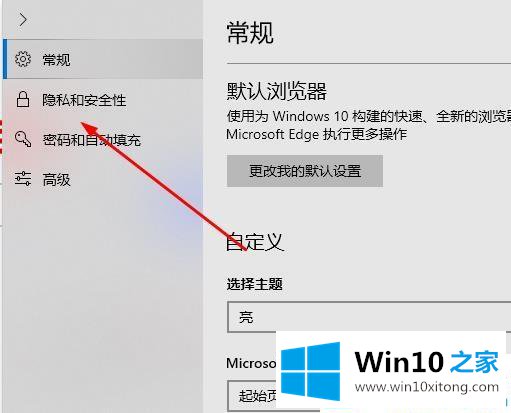
第三步:通过鼠标下拉找到【安全性】,打开其下的【阻止弹出窗口】的开关,处于打开状态。
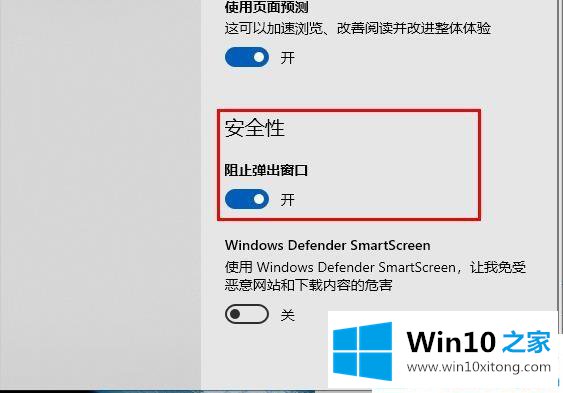
以上就是win10系统关闭edge浏览器弹窗的方法。了解更多win10系统教程关注Win10之家。
win10系统关闭edge浏览器弹窗的详尽处理措施就在上面已经全部告诉大家了,希望对你有所帮助。如果你需要更多的资料,请继续关注本站。